2 Phương pháp kiểm tra tin nhắn đã xóa trên Twitter
Twitter là phần mềm mạng xã hội và blog nhỏ do một công ty Mỹ phát triển. Nó có chức năng cập nhật theo thời gian thực và nhắn tin ngắn gọn. Nó có một phần lớn người dùng trẻ tuổi, những người thảo luận về các sự kiện toàn cầu và các chủ đề nóng hổi ở đó. Tại đây, bạn có thể gửi tin nhắn trực tiếp cho bạn bè nếu bạn theo dõi nhau.
Tuy nhiên, nó sẽ khiến bạn phát điên nếu bạn vô tình tin nhắn Twitter đã xóa. Làm thế nào để tìm lại tin nhắn Twitter đã xóa? Tiếp tục đọc.
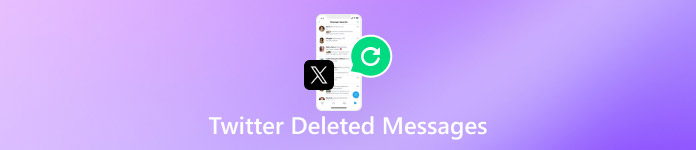
Trong bài viết này:
Phần 1: Tại sao phải khôi phục tin nhắn Twitter đã xóa
Chúng tôi muốn khôi phục tin nhắn Twitter đã xóa vì nhiều lý do.
Đối với các giá trị tình cảm
Bạn có thể đã trò chuyện hoặc chia sẻ tweet với bạn bè trên Twitter khá nhiều. Chúng có thể chứa một số thông tin quan trọng mà bạn sẽ không mất.
Đối với các cuộc trò chuyện quan trọng
Nếu bạn là một doanh nhân và muốn hợp tác với một người nổi tiếng trên Twitter, có thể sẽ có những cuộc trò chuyện và chi tiết quan trọng liên quan đến sự hợp tác của bạn trong các tin nhắn Twitter.
Để có bằng chứng
Nếu bạn đã mua một số mặt hàng trên Twitter và cảm thấy không hài lòng hoặc bị lừa, bạn có thể giữ lại tin nhắn với người bán làm bằng chứng để bảo vệ quyền của mình.
Phần 2: Cách lấy lại tin nhắn đã xóa trên Twitter
Lưu trữ Twitter
Khi bạn xóa tin nhắn Twitter, chúng sẽ chỉ bị xóa trên thiết bị của bạn. Vì vậy, bạn có thể yêu cầu người kia trong cuộc trò chuyện gửi cho bạn một bản sao của các tin nhắn đã xóa. Tuy nhiên, nếu cả hai bạn đã xóa tin nhắn hoặc người kia không muốn gửi cho bạn một bản sao, bạn có thể thử khôi phục chúng bằng Lưu trữ Twitter. Sau đây là các bước về cách khôi phục tin nhắn Twitter đã xóa thông qua Lưu trữ Twitter.
Truy cập trang web Twitter trên máy tính hoặc mở Twitter trên điện thoại di động.
Đi đến Hơn tùy chọn (ba dấu chấm) trong thanh điều hướng bên trái. Chọn Cài đặt và Hỗ trợ và sau đó nhấp vào Tài khoản của bạn ở trang sau.
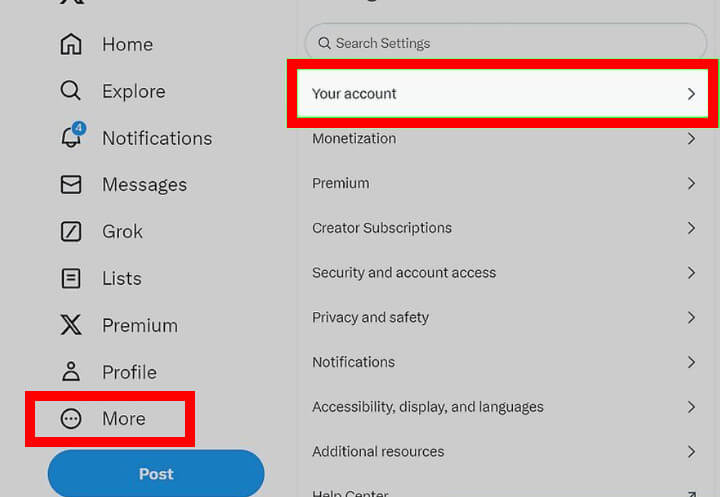
Nhấp chuột Tải xuống kho lưu trữ dữ liệu của bạn ở trang tiếp theo. Bạn có thể cần nhập thông tin đăng nhập của mình để xác minh danh tính của bạn ở bước này (đừng quên mật khẩu Twitter).
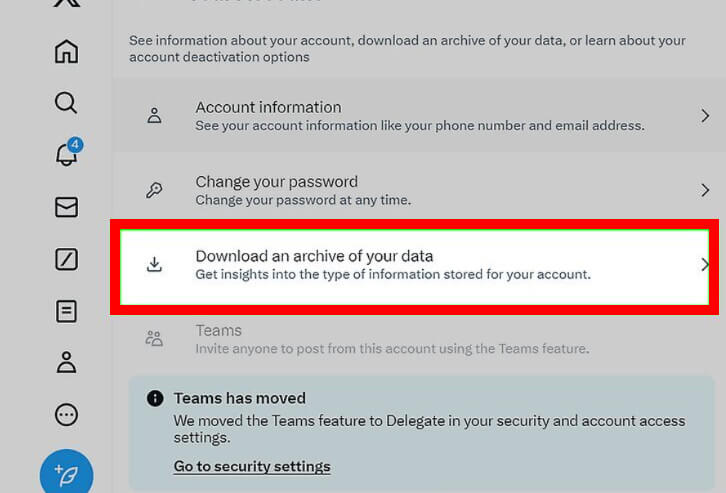
Chọn Yêu cầu lưu trữ, và sau đó Twitter sẽ tạo kho lưu trữ của bạn. Bạn cần phải đợi. Bạn có thể kiểm tra xem mình có nhận được email có liên kết đến kho lưu trữ đó sau 24 giờ không. Bạn có thể thấy các tin nhắn đã xóa trên Twitter sau khi tải xuống liên kết.
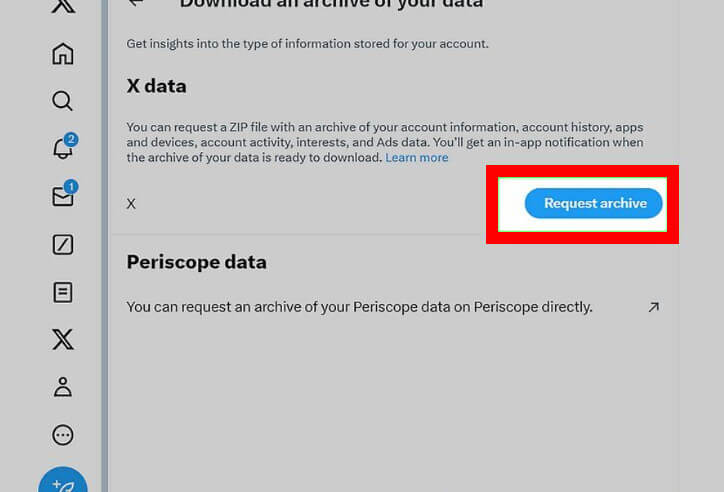
Liên hệ Hỗ trợ Twitter
Nếu bạn không thể khôi phục tin nhắn đã xóa trên Twitter thông qua Twitter Archive, hãy thử liên hệ với Twitter Support để được trợ giúp. Họ có thể cung cấp hướng dẫn phù hợp hơn để giúp bạn khôi phục tin nhắn Twitter đã xóa.
Mẹo khác: Cách khôi phục dữ liệu quan trọng như tin nhắn bằng imyPass iPhone Data Recovery
Bạn luôn lo lắng về việc xóa nhầm dữ liệu quan trọng và gặp khó khăn khi khôi phục chúng? Đây là một công cụ hữu ích mà bạn không thể bỏ qua!
imyPass Phục hồi dữ liệu iPhone phải là lựa chọn hàng đầu của bạn để khôi phục dữ liệu.
Với nó, bạn có thể:
• Khôi phục dữ liệu từ thiết bị iOS mà không mất dữ liệu.
• Khôi phục các loại dữ liệu như ảnh, video, danh bạ và thậm chí dữ liệu ứng dụng như WhatsApp, Kik, v.v.
• Xem trước các tập tin iOS chi tiết trước khi khôi phục.
• Dễ dàng hoàn tất thao tác của bạn với giao diện và chức năng trực quan của chúng tôi.
Sau đây là các bước khôi phục dữ liệu thông qua công cụ này:
Tải xuống imyPass Phục hồi dữ liệu iPhone bằng cách nhấn nút ở trên. Cài đặt theo hướng dẫn và khởi chạy sau khi cài đặt.
Kết nối iPhone của bạn với máy tính bằng cáp USB. Tin tưởng thiết bị này trên iPhone của bạn nếu có yêu cầu. Nếu bạn gặp sự cố với kết nối, hãy nhấp vào mẫu "?" như trong hình.

Chọn Phục hồi từ thiết bị iOS tùy chọn trong thanh điều hướng bên trái. Sau đó, chạm vào Bắt đầu quét. Phải mất vài phút để công cụ quét qua thiết bị của bạn. Hãy kiên nhẫn và luôn kết nối iPhone của bạn với máy tính.

Bạn sẽ thấy tất cả dữ liệu được lưu trữ trên iPhone của mình trên giao diện của công cụ.
Chọn tùy chọn mong muốn của bạn trong thanh điều hướng bên trái và bạn sẽ thấy tất cả dữ liệu có liên quan ở phần bên phải. Kiểm tra các tệp dữ liệu mong muốn mà bạn muốn lấy. Sau khi chọn, nhấn Hồi phục nút ở phía dưới. Sau đó, bạn có thể khôi phục dữ liệu thành công.

Phần 3: Mẹo ngăn chặn tin nhắn Twitter bị xóa vô tình
Xóa cẩn thận
Khi bạn muốn xóa những tin nhắn mà bạn cho là vô dụng, hãy suy nghĩ kỹ để kiểm tra xem có thông tin quan trọng nào mà bạn chưa sao lưu không.
Hỗ trợ
Điều quan trọng là phải thường xuyên sao lưu tin nhắn Twitter của bạn hoặc thậm chí tất cả các ứng dụng quan trọng để tránh rắc rối mất dữ liệu vào dịch vụ lưu trữ đám mây hoặc các thiết bị khác. Nếu bạn là người dùng iPhone, đừng quên mật khẩu sao lưu iPhone của bạn. Vì vậy, bạn có thể khôi phục tin nhắn Twitter đã xóa thông qua bản sao lưu.
Sự kết luận
Có thể rất khó chịu khi vô tình xóa tin nhắn trên Twitter. Điều đó không quan trọng! Chúng tôi đã giới thiệu cách khôi phục tin nhắn trực tiếp đã xóa trên Twitter. Hơn nữa, chúng tôi chân thành khuyên bạn nên dùng thử imyPass iPhone Data Recovery, đây là một công cụ mạnh mẽ để khôi phục dữ liệu.

